지난번에 연말정산 쉽게 따라하기를 하고 나서 "공제신고서" 작성은 어떻게 하는지 묻는 사람이 있었다.
그래서 이번에는 연말정산하면서 공제신고서는 어떻게 작성해야 하는지 간략히 설명해 보고자 한다.
연말정산총급여액, 기부금연말정산 등 알아야 하고 챙겨야 할 것 들이 많다.
연말정산 서류를 제출해야 하는 분들은 먼저 연말정산 쉽게 따라하기 아래글을 먼저 확인해 보면 도움이 될 것이다.
연말정산 쉽게 따라하기
13번째 급여~ 연말정산 시즌이 돌아왔다. 회사에서 연말정산 서류를 보내라고 하는데... 매년 하는 것이지만.... 할 때 마다 뭔가 새롭고, 귀찮고, 번거롭고 등등 그래서 다음에 꼭 기억하려고 블
www.vi-off.com
공제신고서 작성도 지난번과 마찬가지로 사진만 보고서 쉽게 따라할 수 있도록 만들어 보았다.
1. 먼저 홈택스 연말정산간소화로 접속한다. (연말정산간소화 바로가기가 없어졌다.) 홈택스에 공동인증서로 로그인을 하면 아래의 화면을 만날 수 있다. 빨간색 동그라미 부분을 클릭해서 연말정산간소화 메뉴로 들어간다.

2. 연말정산간소화 자료조회를 클릭한다.

3. 본인의 소득·세액공제 자료 조회 메뉴가 뜨면 아래 그림과 같이 모두 클릭해서 내용을 열어주고, 공제신고서 작성 버튼을 클릭한다.
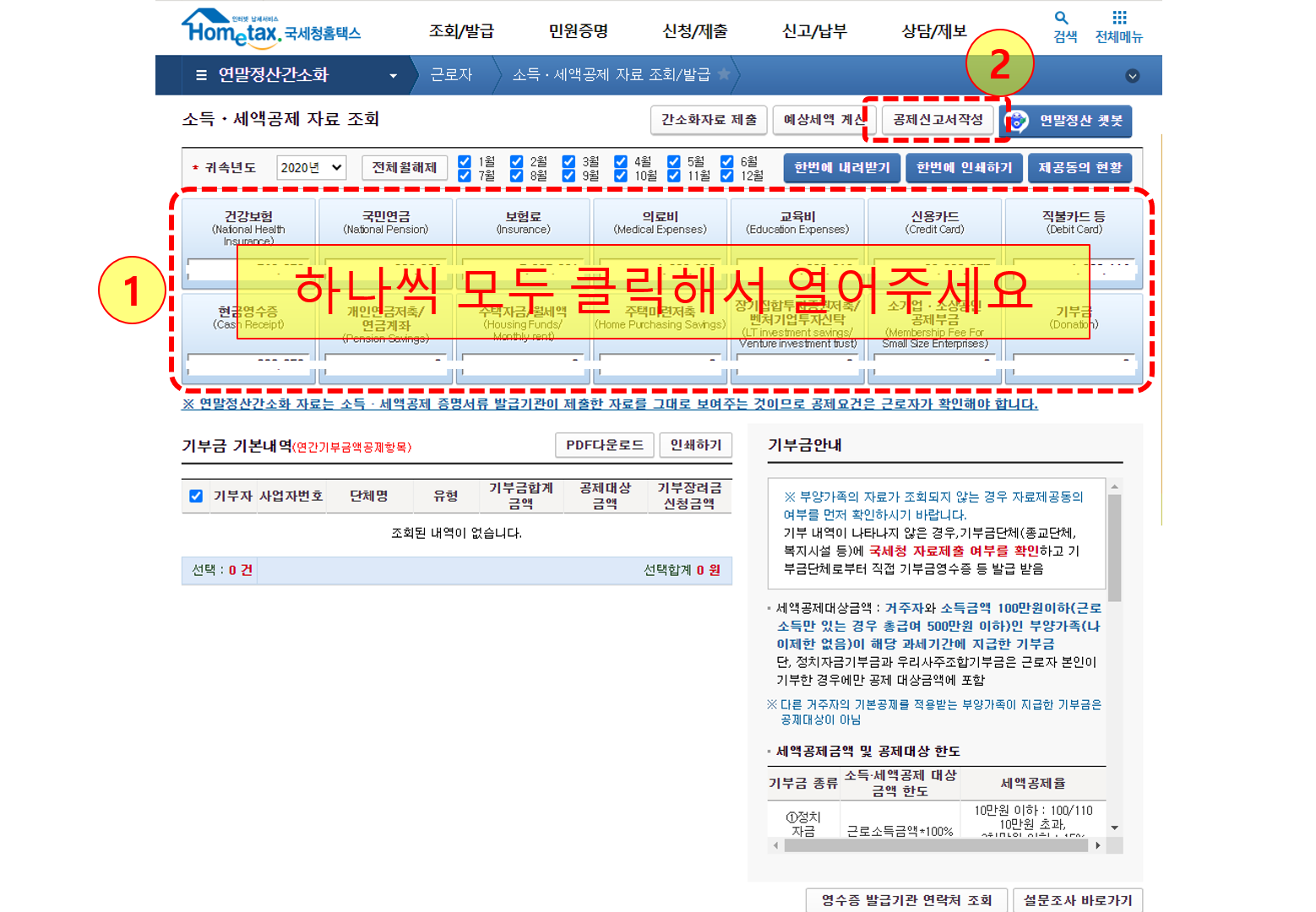
4. 공제신고서 작성 팝업이 뜨면 팝업창 안에 있는 "공제신고서 작성" 버튼을 클릭한다.
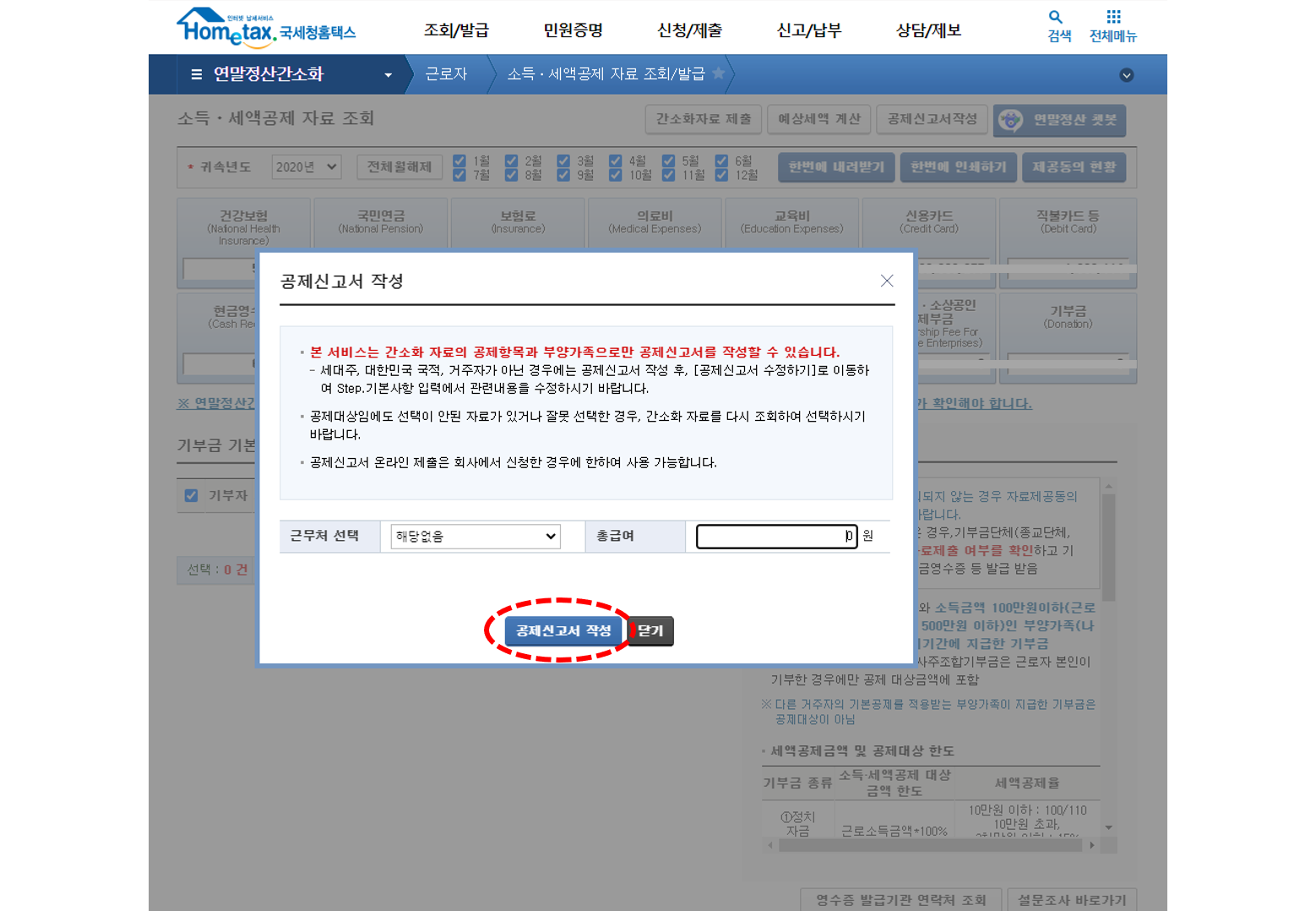
5. 그러면 부양가족 입력 메뉴가 나타나고, 본인의 부양가족이 있다면 해당 내용이 아래에 나타난다.
여기서 중요한 점은 아래 그림 동그라미 ②번에 있는 것처럼 기본공제부분이 "N"으로 되어 있는데... "Y"로 변경해야 한다. 그리고 "저장후 다음이동" 클릭

6. 아래그림의 동그라미 친 부분처럼 "공제신고서 내용 확인" 메뉴로 이동되었을 것이다.
그리고 나서 공제신고서를 PDF로 다운로드 하던지 공제신고서를 출력하기를 클릭한다.
홈택스에서 출력되거나 다운받은 공제신고서에는 주민등록번호 뒷자리가 표시되지 않는다.
주민등록번호가 필요할 경우 (수기로) 뒷자리를 표시하여 해당팀이나 세무사사무소에 보내주면 된다.
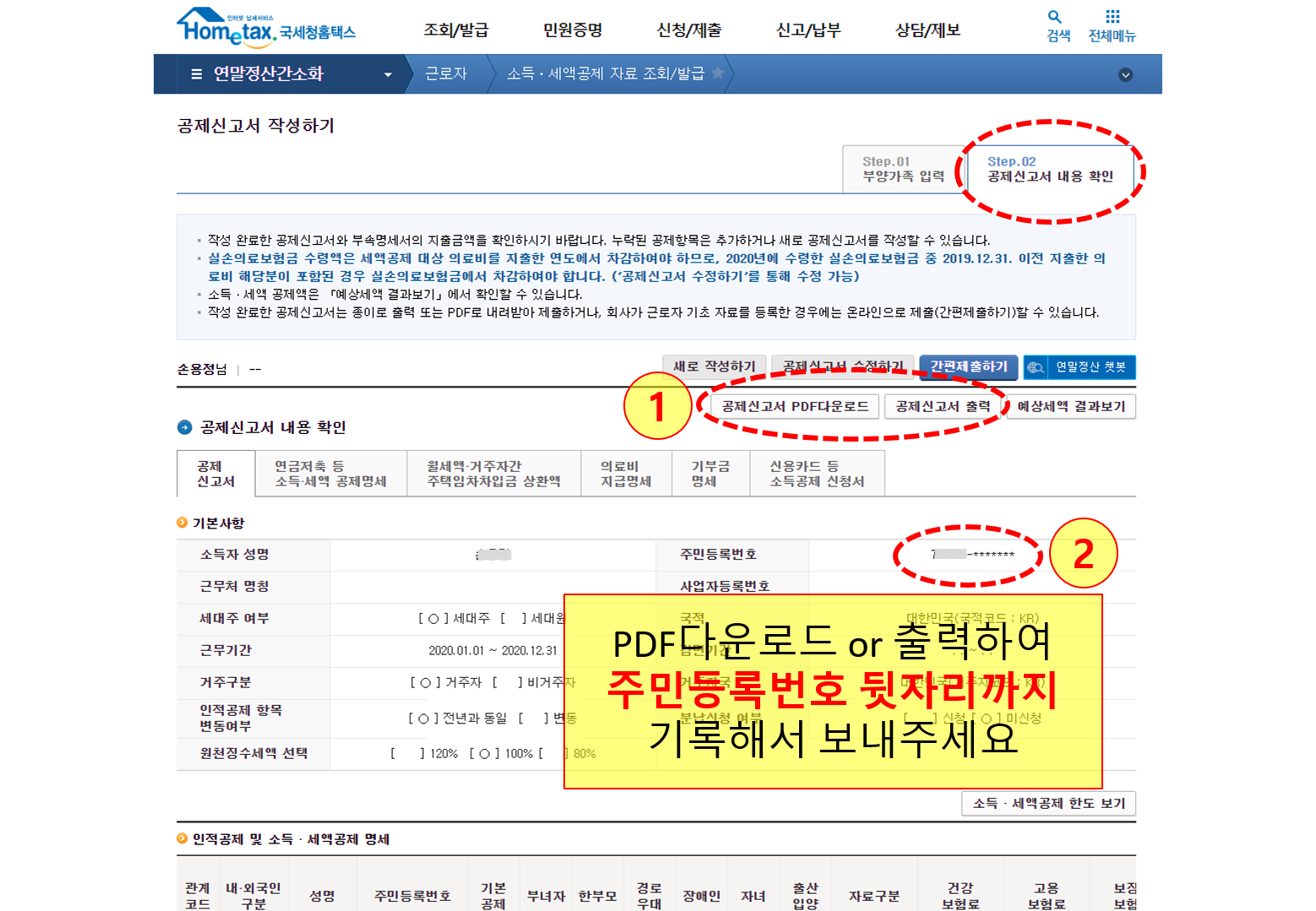
이상과 같이 연말정산에 이어서 공제신고서 작성하는 법 까지 알아보았다.
실비보험이 연말정산이 되는지? 연말정산 총급여액은 얼마인지? 궁금한 것들이 많았다.
하지만 홈택스 연말정산 간소화를 이용하니 의외로 쉽게 해결할 수 있다. (우리나라 좋은나라 ^^)
나 스스로 연말정산서류를 챙겨보면서 내년에 연말정산 할 때면 또 까먹을 것 같아서 기록으로 남겨 놓는다.
나와 비슷한 누구에게라도 도움되었으면 하는 바램이다.
다음에는 연말보너스나 명절 보너스세금에 대해서도 한번 알아봐야 겠다.
'IT & 컴퓨터' 카테고리의 다른 글
| 경리나라 저렴하게 사용하기 (0) | 2021.02.23 |
|---|---|
| 입춘대길건양다경 무슨 뜻 일까? (1) | 2021.02.03 |
| 양도소득세, 2년 이상 실거주 해야하나? (0) | 2021.01.25 |
| 연말정산 쉽게 따라하기 (0) | 2021.01.19 |
| 부가세 신고, 2020년 2기 확정 부가가치세 신고 언제 하나요? (0) | 2021.01.13 |




